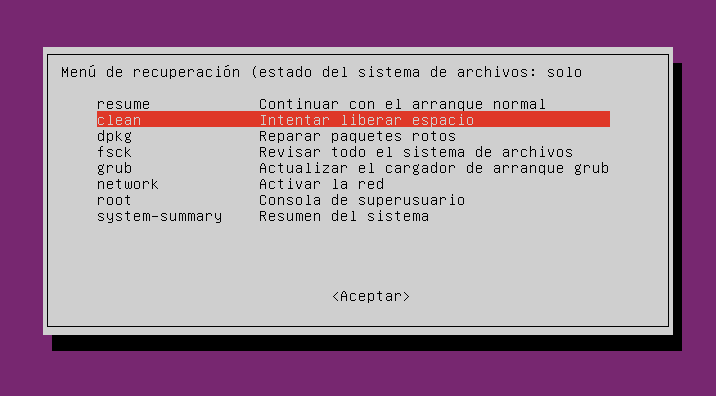# Errores y Problemas
# ¿Cómo recuperar el arranque o GRUB?
En ocasiones (p.e. arranques duales con Windows) puede resultar necesario recuperar el gestor de arranque GRUB o el MBR del disco. Es decir, tras llevar a cabo una instalación dual se debería ver un gestor de arranque similar al que se muestra en la siguiente imagen:
Para dar solución al problema anterior lo más recomendable es hacer uso del software boot-repair (reparación de arranque) en modo Live desde tu distro Linux favorita. Por ejemplo:
- Arrancar el equipo afectado con Vitalinux en modo live desde un USB Bootable, y posteriormente instalar boot-repair (la última ISO de Vitalinux ya viene con boot-repair preinstalado).
- En caso de trabajar en modo live con otra distro diferente es posible que tengas que descargar boot-repair: Proyecto Boot Repair (opens new window)
Una vez tengamos disponible boot-repair lo arrancaremos:
- Lanzamos una terminal, CONTROL + ALT + T, y escribimos sudo boot-repair.
- En Vitalinux, al disponer de albert podemos intentar CONTROL + ESPACIO y escribir reparación de arranque.
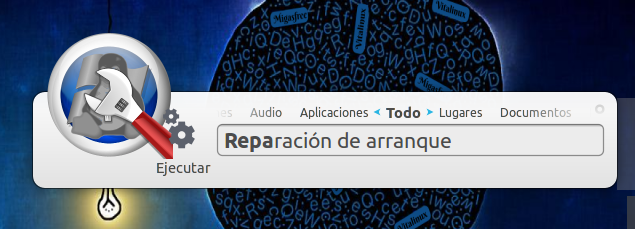
Nos pedirá contraseña de un usuario adminitrador para proceder.
Una vez abierto boot-repair, desde sus opciones avanzadas podremos decidir entre reparar/reinstalar el GRUB.
- Es recomendable seguir los pasos recomendados, por lo que seleccionaremos Reparación Recomendada.
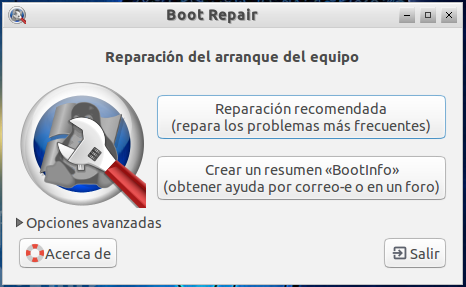
- Será necesario seleccionar el texto/comandos propuestos en una terminal y ejecutarlos. Para ello abriremos una terminal, CONTROL + ALT + T, suplantaremos al superAdministrador root del sistema ejecutando el comando sudo su y pegaremos los comandos indicados.
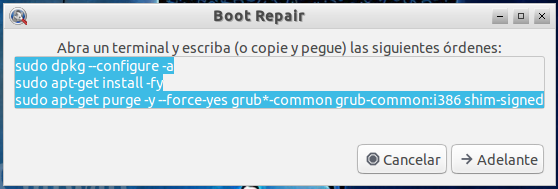
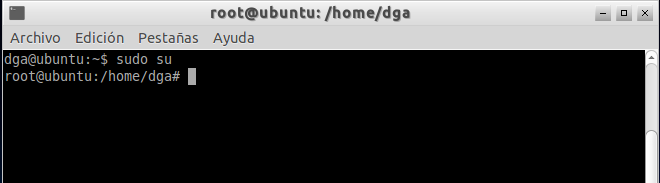
- Al final nos sugerirá Cargar el reporte a pastebin para poder auditar el proceso y conocer si ha sucedido algo extraño en el proceso anterior. Indicaremos Si o No sin más.
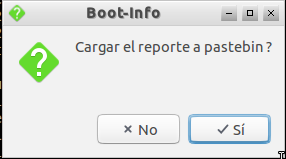
- Una vez terminado el proceso de reparación simplemente reiniciaremos el equipo para comprobar que ya tenemos el menú de arranque correctamente establecido.
Si todo ha ido bien, al reiniciar deberemos ver un menú similar al siguiente, desde el cual ya podremos lanzar Windows o Linux. En el caso de que el procedimiento anterior no haya sido efectivo, se puede intentar solucionarlo desde una terminal de la siguiente forma (en el siguiente ejemplo se muestra como recuperar el gestor de arranque de un equipo de Educa en Digital desde el modo live):
ls /dev/nvme0 # nvme0 nvme0n1 nvme0n1p1 nvme0n1p2 nvme0n1p3 nvme0n1p4 nvme0n1p5 nvme0n1p6
mount /dev/nvme0n1p6 /mnt
ls /mnt/boot # initrd.img-X.X-generic vmlinuz-X.X-generic
mount --bind /dev /mnt/dev/
mount --bind /proc /mnt/proc/
chroot /mnt
grub-install /dev/nvme0 # para BIOS UEFI
# dpkg-reconfigure grub-pc # para BIOS Legacy
exit
# ¿Problemas con el apagado?
En ocasiones es posible que el equipo no se apague del todo. Puede ser un problema con el ACPI de la placa o que tiene algún proceso pendiente de terminar que bloquea el apagado.
Para ello lo que se puede hacer es presionar la tecla de Esc para ver si la terminal nos dice algo o donde está bloqueado. Si no entendemos el mensaje, puedes mandar una foto a soporte y te intentaremos orientar.
Si no aparece nada, es posible que el sistema se haya apagado pero falle la comunicación final de apagar físicamente el equipo. Ésto se puede deber a que hay alguna mala comunicación con el ACPI. De hecho incluso puede resultar que en lugar de apagarse, se REINCIE!
En éstos casos conviene revisar las opciones de energía de la BIOS por si hay alguna instrucción que tenemos que deshabilitar. Por ejemplo en algunos Lenovo ThinkCentre, en la opción de Power puede ser que tengamos alguna opción ENABLE en "Automatic Power On" que hagan que el equipo se reinicie. Habría que dejarlas en Disable
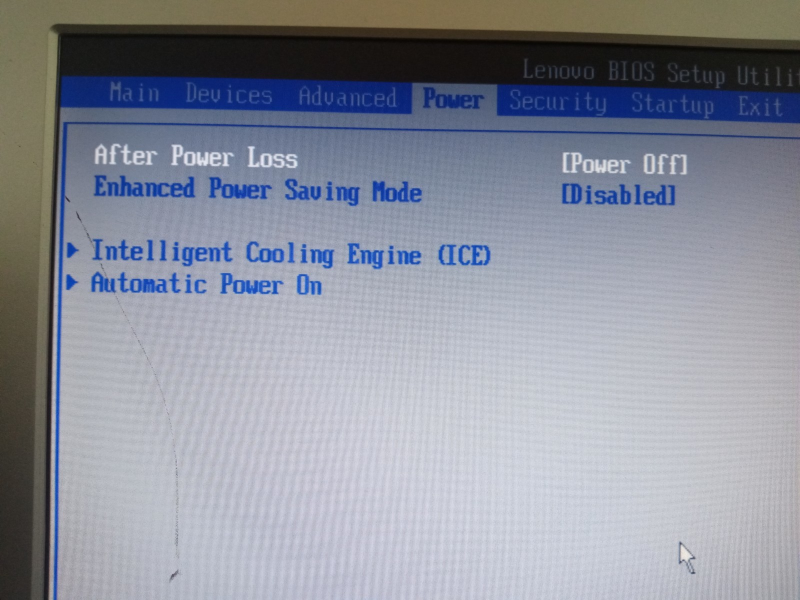
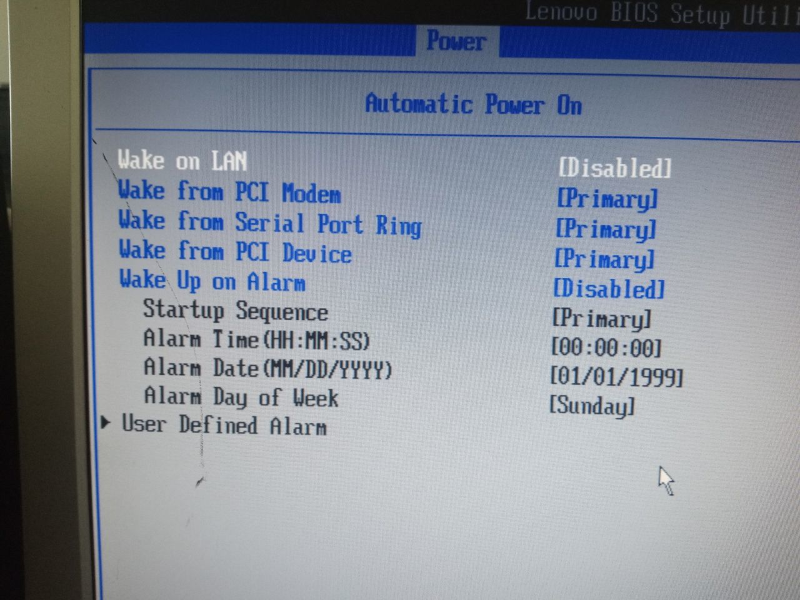
# Error 500 al Actualizar contra Migasfree
Si al intentar conectarse el Equipo cliente Vitalinux contra Migasfree aparece un '''error 500''' puede ser debido a que '''el Computer_Name''' no es correcto. Para solucionarlo:
- Abre una terminal: CONTROL+ALT+T
- Suplanta al root: sudo su
- Edita el archivo de configuración de migasfree: /etc/migasfree.conf
- Busca la linea "Computer_Name=..." y deja únicamente los 12 primeros caracteres. Por ejemplo: Computer_Name=07:70:65:12:23:AA
- Cierra nano guardando los cambios: CONTROL+X y después ENTER
- Prueba a actualizar desde la terminal migasfree, comprobando que ya se conecta (o para ver si sigue dando el error): migasfree -u
migasfree -u #migasfree --update
# Problemas con el arranque: Initramfs
Si el sistema no arranca he indica un error con el initramfs se puede deber a que se ha quedado el sistema de archivos algo roto por un cierre inesperado o a mitad de configurar. Si es por ésto, hay solución sin reinstalar (si es por otra cosa mas compleja no habría opción, como una rotura física por ejemplo, que requeriría intervención).
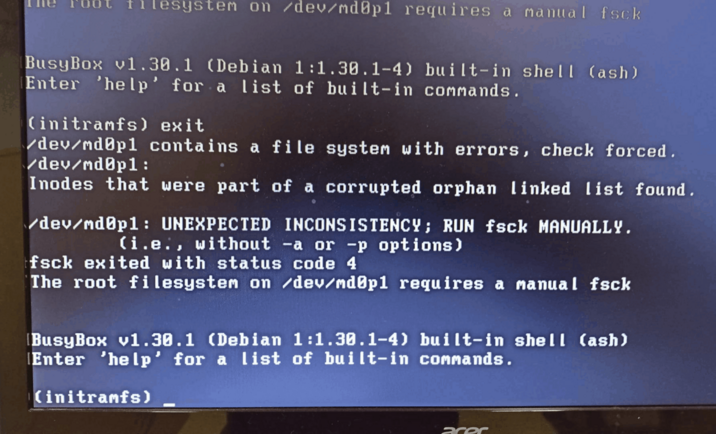
En estos casos no se puede actuar en remoto, ya que el equipo no arranca (no se inicia el sistema). Tal como se indica en la imagen, para solucionar el problema es necesario, requerido, un manual fsck, pudiendo llevarlo a cabo de la siguiente forma:
- Escribes exit en la pantalla que me indicas y le das a intro
- Te dirá qué partición requiere de una correción de errores. Según dicha partición el comando para el chequeo del error tendrá el siguiente formato:
fsck /dev/md0p1 -y # /dev/md0p1: partición indicada en la pantalla de error
# La sintáxis del nombre de la partición puede ser también: /dev/sda{NUMERO}, /dev/hda{NUMERO}, etc.
- Cuando termine de hacer sus cosas escribes reboot y cruzas los dedos (ésto es muy importante 😃)
reboot # Reiniciamos el sistema
Si no ves claro el proceso siempre puedes reinstalar ya que a priori todo debería estar configurado a través de Migasfree, por lo que tras la post-instalación de Vitalinux debería dejar el estado del software del equipo de igual forma a como se encontraba antes de que se diera el problema.
# Modo recovery desde el Grub
Para entrar al Modo Recovery deberemos acceder al menú del grub, dentro de sus opciones de modo de recuperación (opciones avanzadas para Ubuntu). Dependiendo del tipo de BIOS deberemos teclear una tecla u otra para acceder al menú del grub:
- Bios UEFI: pulsar la tecla ESC
- Bios Legacy: pulsar la tecla Shift
Dentro del modo de recuperación podremos seleccionar entre diferentes opciones: resume (arranque normal con el kernel seleccionado), clean (liberar espacio), dpkg (reparar paquetes), fsck (revisar integridad del sistema), grub (actualizar grub), network (habilitar la red), root (acceder a una terminal como root) o system-summary (resumen de información).